모니터링하는 방법(감소)데이터 사용량 안드로이드
- 카메론 Summerson
@Summerson
- 업데이트 August24,2020 년 3:35EDT

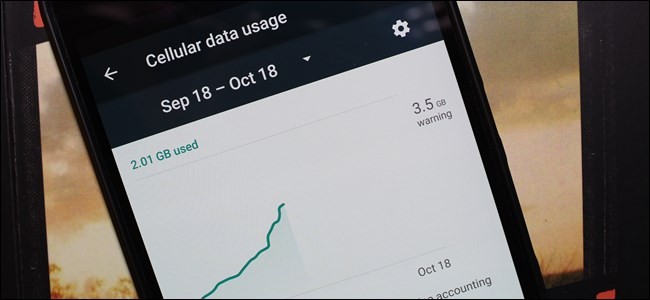
점점 더 복잡한 전화 및 데이터 배고픈 애플리케이션을 이전보다 더 쉽게 타격을 통해 귀하의 휴대 전화 계획의 데이터 캡…부과 불쾌한 한도 초과 요금입니다. 우리는 어떻게 데이터 사용을 관리하는 방법을 보여으로 읽어 보시기 바랍니다.
불과 몇 년 전만해도 여러 GB 의 모바일 데이터를 날려 버리는 것은 거의 전례가 없었을 것입니다. 지금 앱 팽창 크기(드물지 않는 앱과 그들의 업데이트를 초과 100 메가바이트에서 크기),그리고 가진 음악을 스트리밍 비디오 더 많은 인기를 끌고,그것을 쉽게 점화를 통해 데이터 캡 문제에서의 일입니다.
보는 시간 운영 표준 정의에서 비디오 스트리밍 플 Youtube 것이 쉽게 그리고 쉽게 씹을 통해 기가 바이트의 데이터입니다. Hd 까지 그 스트림 범프,데이터 사용량은 기본적으로 배-데이터의 약 3 기가 바이트가 사용됩니다. Google Play Music 또는 Spotify 와 같은 서비스를 통해 고품질 음악을 스트리밍 하시겠습니까? 당신은 그것을 위해 약 120MB 의 시간을보고 있습니다. 그것은 처럼 보이지 않을 수도 있습니다 처음에는,그러나는 시간을 위해 하루에 일주일에 당신이 840MB. 한 달 동안 하루에 한 시간은 대략 3.2GB 에 당신을 넣습니다. 당신이 5 기가바이트 데이터 요금제에 있다면,당신은 단지 혼자 음악에 그것의 약 65%를 사용했다.
확실히,당신은 더 많은 돈을 지불 할 수 있습니다 더 큰 계획,그러나 누가는 그렇게 하라고 하셨을까? 기 전에 당신은 위에 포크 힘들게 번 달러,여기에 몇 가지 트릭을 감소를 위한 데이터 사용량(에 눈을 유지합니다.)
데이터 사용량을 확인하는 방법
다른 것보다 먼저 데이터 사용량을 확인해야합니다. 는 경우에 당신은 무엇인지 몰라 귀하의 일반적인 사용과 같이 보이는,당신은 아이디어가 어떻게 약간 또는 심각하게 수정할 필요가 있는 데이터 소비 패턴이 있습니다.
얻을 수 있는 대략적 데이터 사용량을 사용하여 스프린트에서&T,또는 Verizon 의 계산기,하지만 할 수있는 가장 좋은 방법은 실제로 확인 사용법을 통해 지난 몇 개월입니다.
가장 쉽게 확인할 수 있는 방법은 과거 데이터를 사용하여 로그에는 웹의 포털신의 휴대폰으로 공급자(또는 체크인 종이폐)그리고 무엇을 살펴 데이터 사용량입니다. 만약 당신이 정기적으로 오는 방법에서 당신의 데이터 캡할 수 있습에 연락하여 공급자와 경우 볼로 전환할 수 있습니다 덜 비싼 데이터 계획입니다. 데이터 캡에 가까이 오거나 초과하는 경우 확실히 계속 읽고 싶을 것입니다.

에서 확인 하실 수 있습니다 현재는 달의 사용에서 오른쪽이다. 로 이동 설정>&>데이터를 사용합니다. 당신이 볼 화면 다음과 같은 첫 번째 화면 여기:


경우 아래로 스크롤하십시오,당신은 데이터 사용량 응용 프로그램에 의해,에서 볼 수 있듯이 두 번째니다. 이러한 차트는 Wi-Fi 연결이 아닌 셀룰러 데이터 연결을 통해 전송 된 데이터 만 표시한다는 점에 유의하는 것이 중요합니다. YouTube 마약 중독자 일 수도 있지만 홈 네트워크에 연결된 상태에서 모든 시청을하면 여기에 등록하지 않습니다. 당신은뿐만 아니라 당신의 와이파이 데이터 사용량을보고 싶은 경우에,메뉴 버튼을 누르고”표시 와이파이 사용을 선택합니다.”

그것은 언급 할 가치가있을 지정해야 합니다 결제 사이클 여기에 대한 가장 정확한 데이터 보고 사용합니다. 이후 데이터를 다시 설정에서의 첫 날은 새로운 사이클에 상관없이 무엇을 사용 달 전에,그래서 당신이 원하지 않는 것을 기울의 결과입니다.


모니터링 외에도,설정할 수도 있습니다 데이터 경고를 조정하여 슬라이스 바를 좋아하는 경우 금액에 도달에 의해 지정된 컷 오프 제한,당신을 얻을 경고하게 당신은 어디에입니다.


을 사용하도록 설정할 수도 있습니다”모바일 데이터 제한 설정”옵션을 사용하여 다음,오렌지,슬라이더를 지정할 데이터를 절단하는 완전히 제거하십시오. 일단 그 한도를 치면 다시 켤 때까지 휴대 전화에서 모바일 데이터가 비활성화됩니다.
체크에서 데이터 사용을 유지하는 방법
이 모바일 장치에 올 때 데이터 싱크의 두 가지 종류가 있습니다. 첫째,분명한 사용자-기반 데이터 소비,또는”전경 데이터”. 를 볼 때 높은 품질의 비디오 다운로드하거나 새 앨범을 직접적으로 기여하는 증가는 데이터 사용량에 대한 달고 가정하면,당신은 모바일에서 데이터와 아 Wi-Fi.
분명히 적은 포 그라운드 데이터를 사용하려면 의식적으로 다운로드,스트리밍 및 브라우징을 너무 많이 중단해야합니다.
미만 분명하는 대부분의 사람들은,하지만,상당히 많은 양의 무대 뒤의 데이터 옵을 통해 귀하의 연결은”배경 데이터”. 투표에 대한 Facebook 업데이트,높은 주파수 이메일 받은편지함을 확인,자동 응용 프로그램 업데이트 및 다른 배경 활동을 실제 덴트를 넣을 수 있습 데이터에 할당되지 않는 경우 주의해야합니다. 이 중 일부를 어떻게 축소 할 수 있는지 살펴 보겠습니다.
첫 번째:되어있는 내용을 알아보십시오 데이터를 사용하는
첫째,의사는 실제로 생성하는 주목할 만한 양의 배경 데이터입니다. 머리를 다시 설정>&>데이터를 사용 응용 프로그램을 볼 수있는,기 위해서는 데이터의 사용합니다. 개별 응용 프로그램을 탭하면 더 자세히 볼 수 있습니다. 여기에 우리가 볼 수있는 배경음 사용:


도움이 될 것에 대단히 아래와 같습니다. 어떤 앱이 가장 많은 데이터를 사용하고 있는지 알고 있다면 어떤 앱을 고정에 집중해야하는지 알 수 있습니다.
Android Nougat 의”데이터 세이버”(Android7.0 이상)
Android7 을 사용하십시오.0 누가 데이터 세이버라는 새로운 기능으로 모바일 데이터에 고삐를 취할 수있는 훨씬 더 세분화 된 방법을 도입했다.
기본적으로,이를 제한할 수 있습 배경 데이터에 의해 사용되는 앱만,whitelist 아무것도 원하는 무제한 액세스 할 수 있습니다. 이미 배경 데이터가 장애인이 모든 응용 프로그램에 대한 기본적으로,당신이 선택할 수 있습니다 어디를 부여 무제한 액세스 할 수 있습니다.
시작하려면 알림을 누르고 아이콘으로 뛰어 설정 메뉴로 이동합니다.

“Wireless&Networks”섹션에서”Data usage”항목을 누릅니다.
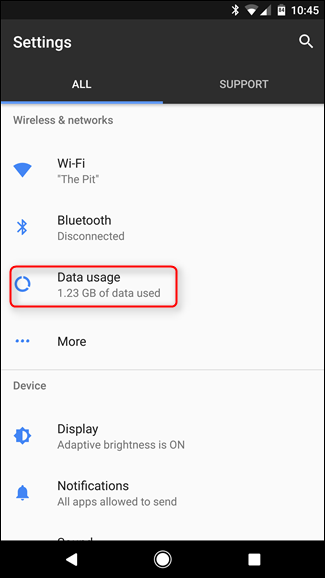
아래 세포 사용 섹션을 찾을 수 있”데이터 보호기”옵션을 선택합니다. 이것은 재미가 시작되는 곳입니다.

첫 번째 것은 당신이해야 할 전환이 나쁜 소년에서 사용하는 작은 슬라이더를 상단에 있습니다. 다른 데이터 아이콘(Bluetooth,Wi—Fi,셀룰러 등)의 왼쪽에도 상태 표시 줄에 새 아이콘이 표시됩니다.).

음을 유의하도록 설정하면 이에서 배경 데이터 액세스는 것을 제한에 대한 모든 앱이 있습니다. 이를 변경하려면”제한없는 데이터 액세스”상자를 탭하십시오.

이것은 목록의 현재 설치된 모든 응용 프로그램니다. 해당 앱의 슬라이더를”켜기”로 전환하면 본질적으로 배경에 제한없이 액세스 할 수 있습니다. 따라서지도,음악 또는 Facebook 과 같은 것들이 항상 필요한 데이터를 얻을 수 있기를 원한다면”on”으로 전환해야합니다.”

그리고 그게 전부입니다. 이 모바일 데이터에만 적용된다는 점을 염두에 두어야 할 가치가 있습니다—모든 앱은 Wi-Fi 에있는 동안 제한없이 유지됩니다.
Google 의 Datally 앱 사용(Android5.0+)
Android Nougat 이없는 경우 몇 가지 다른 옵션이 있습니다.
Google 최근 출시’라는 새로운 응용 프로그램을 Datally 설계하는 데이터 사용량을 추적하고,그것을 차단 앱-by-응용 프로그램으로도 도움 당신은 무료 공공 Wi-Fi 를 제공합니다.
업데이트:Google 은 2019 년에 Datally 앱을 중단했습니다.
할 때 첫 번째,응용 프로그램을 열고 그것을 물어 당신을 위해 무리의 권한이 물어 당신을 허용할 사용법에 액세스,그리고 물어 보내고 싶은 경우 Google 응용 프로그램 데이터를 사용하여 문제를 해결하는 데 도움을 개선하 Datally. 처음 두 권한을 부여해야하지만 원하는 경우 세 번째 권한을 건너 뛸 수 있습니다.


Datally 가는 방법을 보여줍니다 많은 데이터 모바일 당신이 오늘날 사용하는 애플 리케이션은 사용하십시오. “Wi-Fi 찾기”를 탭하여 가까운 무료 Wi-Fi 네트워크를 찾을 수 있으며 이는 매우 편리합니다.


와이프”설정 데이터 보호기”로 시작하는 스위치를 사용하여 Datally. 그것은 당신을 허용하는 Google 의 VPN 이에 필요한 Datally 작업,그것의 방법 Datally 추적 데이터 사용량 및 블록합니다. (우리는 긍정적인 이유 Datally 필요 VPN 이렇게 하면 안드로이드의 내장에서 설정하지 않지만,우리는 그것을 기대하기 때문에 Datally 별도의 응용 프로그램,지 않으로 통합 운영 시스템 자체. 이것은 또한 구글이 그 경로를 가고 싶다면 아이폰 os 지원의 가능성을 열어 둘 것이다.)
일단 당신이 당신을 허용 같은 것들을 볼 수 있지만,그런 것은 지속적인 알림 보여주는 Datally 의 데이터 보호기에,그리고 그것을 막고 배경에 대한 트래픽의 대부분이다.나는 이것이 어떻게 작동 하는지를 알지 못하지만,나는 그것이 유용하다는 것을 깨닫지 못한다. 앱을 열면 화면 측면에 작은 거품이 표시됩니다. Datally 수 있는 데이터 사용량에 대한 앱을 사용하는 동안,그것은 당신을 사용하여 실시간으. 앱을 종료하면 다시 데이터 차단이 시작됩니다. (당신도 그것을 사용하는 동안 데이터를 차단하기 위해 언제든지 거품에 활용할 수 있지만.)


주는 방식으로 인해 Datally 작동할 수 없을 다른 앱을 사용으로 접근가능성 서비스나 Vpn 을 사용하는 동안 Datally 에서 이 방법입니다.Datally 의”데이터 관리”페이지에서 차단 및 차단 해제 할 앱을 선택할 수도 있습니다.


전반적으로,Datally 약간 더 진보된 버전의 누가의 데이터 보호기의 형태로 별도의 응용 프로그램은 당신을 유지하려면 지속적인 눈에 얼마나 많은 데이터를 특정 앱을 사용하고 있습니다. 대부분의 사람들을 위해,누가 내장된 설정은 아마도 괜찮지만,Datally 은 다른 좋은 선택권(특히 경화되지 않는 누가).
제한 배경 데이터,응용 프로그램에 의해 응용 프로그램
지 않는 경우는 다른 응용 프로그램을 사용하여 이러한 작업을 수행할 수 있습을 많이 할 수동 설정을 조정 자신을 줄이는 데이터입니다.시작하려면 홈 화면으로 돌아가서 너무 많은 데이터를 사용하는 앱 중 하나를 엽니 다. 데이터 사용을 제한하도록 설계된 설정이 있는지 확인하십시오. 오히려 이상 안드로이드를 사용을 제한하 Facebook 의 데이터를 사용하여,예를 들어,이동할 수 있습으로 Facebook 새로의 주파수 또는 푸시 알림을 그들을 해제합니다. 알림 및 상수 폴링을 끄면 데이터 사용이 줄어들뿐만 아니라 배터리 수명을 연장하는 데 좋습니다.


모든 애플리케이션이 이러한 종류의 설정,그러나 또는 해야로 미세한 이빨을 제어합니다. 그래서 다른 옵션이 있습니다.
머리를 다시 설정>&>데이터 사용량을 누릅니다. 이라는 확인란”제한 배경 데이터”(에 누가,이것은 그냥 스위치”라는 배경 데이터는”당신은 해제하려는 대신에). 이렇게하면 운영 체제 수준에서 데이터 사용량이 제한됩니다. 이것은 모바일 데이터 연결에만 적용된다는 점에 유의하십시오-Wi-Fi 에 있다면 Android 는 앱이 백그라운드 데이터를 정상적으로 사용할 수 있도록합니다.
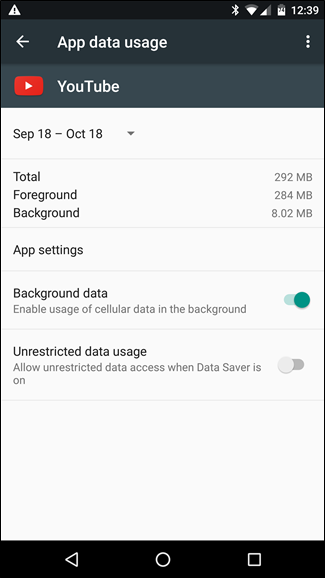

을 모두 배경 데이터
경우에는 충분하지 않습니다,당신은 설정할 수 있습니다 또한 모든 배경으로 데이터의 손가락으로 튀김 중 하나로 전환—이 감소하여 데이터를 사용에서 가장 인스턴스 하지만 그것 또한 불편으로 그것을 구분하지 않 데이터 sippers 과 데이터를 돼지입니다. 데이터 사용 메뉴에서 메뉴 버튼을 누르고”백그라운드 데이터 제한”을 확인할 수 있습니다. 이렇게하면 모든 응용 프로그램의 백그라운드 데이터가 꺼집니다.

배경 응용 프로그램 업데이트
Google 깨닫는 방법을,그래서 응용 프로그램 업데이트할 수 있는 틀림없이 사용상의 데이터보다 아무것도 다른 것이다 발생할 때 자동으로 Wi-Fi,적어도 기본적으로 합니다. 이 경우인지 확인하려면(그리고 줄 아래로 몇 가지 변경하지 않았 음)play 스토어로 향하고 메뉴를 엽니 다. 설정으로 이동 한 다음”자동 업데이트 앱”이”Wi-Fi 만 통해 자동 업데이트”로 설정되어 있는지 확인하십시오.”


빠른 참고하기 전에 우리는 계속으로 우리는 이야기에 대해 제한 배경 데이터 사용량에,우리는 그것을 만들고 싶어 매우 분명 이러한 제한 사항만을 적용하여 모바일이 데이터 사용; 는 경우에도 심하게 제한하는 응용 프로그램 그것은 여전히 정상적으로 작동 할 때 당신은에서 Wi-Fi 를 제공합니다.
구매신이 좋아하는 앱(광고를 제거하는)
자주 앱만을 제공 무료 버전으로 광고 및 유료 버전에는 무료 광고입니다. 개발자는 광고 수익이나 차가운 하드 현금으로 지불 할 수 있도록 먹어야합니다. 여기에 일이:광고는 단지 성가신 아니지만,그들은 너무 데이터를 사용합니다. 이러한 업그레이드할 수 있는 비용은 어디에서$0.99 몇 달러,그리고 쉽게 가치가 현금 응용 프로그램을 사용하는 경우는 자주합니다.
사용은 크롬의 데이터 보호기
경우에 당신은 웹 서핑을 많이 휴대전화에서 Chrome 의”데이터 보호기”모드를 만들 수 있다 적게 타격을 데이터 캡. 기본적으로,그것은 당신의 모든 트래픽을 통해 프록시 구글에 의해 실행하는 압축 데이터를 전송하기 전에 그것을 당신의 전화입니다. 기본적으로 이것은 데이터 사용량이 낮을뿐만 아니라 페이지가 더 빨리로드되도록합니다. 그것은 윈-윈입니다.
할 가능성이 있었를 활성화하라는 메시지가 표시 데이터 보호기 처음으로드롬,그러나 당신이하지 않기로 결정 할 때,사용하도록 설정할 수 있습니다 사실에 의해 오프닝 크롬,점으로 설정>데이터 보호기,그리고 미끄러지 전환하는”On”.



캐시 구글지도 데이터
을 피하기 위해 최선의 방법은 빠는 아래의 거대한 덩어리하는 동안 데이터에 대해 당신이(고에 의존 세포 데이터) 캐시 앞서있을 때 시간을 녹이는 영광의 광범 공개 Wi-Fi 연결합니다.
경우 Google 지도를 사용하여 매일 탐색 또는 여행을 계획,당신은 빨래의 많은 데이터입니다. 을 사용하기 보다는 라이브 업데이트 버전,할 수 있습 pre-캐시 경로(톤을 저장의 모바일 데이터를 사용하는 과정에서). 다음 시간 당신은 계획에서 일부 무거운 지도를 사용,열도에있을 때 Wi-Fi 를 열고,메뉴를 선택하고”오프라인 지역.”거기에서,당신은 수 있습니를 누르거나”홈”지도를 다운로드 근처의 하우스,또는 탭”사용자 지정 영역”지도를 다운로드를 위해 다른 지역 당신이 여행하는 것은 곧.


를 사용하여 스트리밍 응용 프로그램으로 오프라인 모드
스트리밍 서비스 앱을 추가하는 오프라인 모드—모드는 사용자가 사전 데이터 캐시는 동안에서 Wi-Fi 를 사용하는 경우에 자신의 휴대 전화 데이터 연결이 있습니다. Rdio,Rhapsody,Slacker Radio 및 Spotify 에는 모두 오프라인 모드가있어 사용자가 데이터 캡을 치는 것을 피할 수 있습니다.
데이터 캐싱은 친구입니다
데이터를 캐시 할 수있는 다른 영역도 많이 있습니다. 항상 당신이 밖으로 약 전에 Wi-Fi 에 데이터 사용량을 오프로드 할 수있는 방법에 대해 생각해야합니다.
예를 들어,우리는 이것을 알고 있는 그래서 2003 년,하지만 무언가가있을 수 있다고 말했 다운로드를 위해 귀하의 음악,podcasts,전자책 및 기타 미디어를 장치에서 당신의 가정의 안락(및 Wi-Fi 연결).
관련된:사용하지 말아야 하는 이유는 작업자 안드로이드
또한,작업 킬러를 사용하지 마십시오. 이 시점에서 처음부터 작업 킬러를 사용해서는 안되지만,그렇다면 지금 중지하십시오. 뿐만 아니라 그들은 의심스러운용(그리고 우리는 강하게 추천하여 사용)지만,대부분의 작업 킬러한 덤프 캐쉬 파일 응용 프로그램의 그들은 바쁘게 죽이고 떨어져 있는 의미에 갈 때 당신은 다시 응용 프로그램을 사용할 필요한 데이터를 다운로드하 모니다.
에 적용할 수 있는 몇 가지의 우리의 제안이나 그들 모두 필요에 따라고 할 필요가 얼마나 줄이기 위해 귀하의 데이터 사용—하거나는 방법과,조금의 관리는 것이 가능하에서 가는 스커트의 데이터 캡 매달 돈을 절약으로 전환하여 작은 계획으로 아주 작은 노력이다.
Cameron Summerson 은 Review Geek 의 편집장이며 How-To Geek 및 LifeSavvy 의 편집 고문 역할을합니다. 그는 거의 10 년 동안 기술을 다루었으며 그 당시 4,000 개 이상의 기사와 수백 개의 제품 리뷰를 작성했습니다. 그는 인쇄 잡지에 게재되어 뉴욕 타임즈의 스마트 폰 전문가로 인용되었습니다.전체 바이오 읽기”
Leave a Reply